Корисні програми
1. Для офісу

LibreOffice - безкоштовний аналог офісу - https://ua.libreoffice.org/
LibreOffice є потужним офісним пакетом, що забезпечує повну сумісність з 32/64-бітними системами. Програма перекладена більш ніж 30 мовами світу і підтримує широкий спектр операційних систем, включаючи GNU/Linux, Microsoft Windows та Mac OS X.
Evernote - Планувальник завдань - https://evernote.com/
Офісний пакет та веб-сервіс для створення та зберігання нотаток. Примітки можуть містити фрагменти форматованого тексту, повні веб-сторінки, фотографії, аудіофайли або рукописні записи. До нотаток можна додавати прикріплення до файлів інших форматів.
Spark - Робота з поштою - https://sparkmailapp.com/
Швидка платформа електронної пошти, призначена для фільтрації спаму, щоб ви могли зосередитися на тому, що важливо.
iLovePDF - Робота з пдф - https://www.ilovepdf.com/
Ресурс надає користувачам безкоштовний набір інструментів для внесення різноманітних змін до PDF-файлів. Спочатку був веб-сайтом для об'єднання та розділення PDF-документів, а сьогодні пропонує понад 25 інструментів для організації, оптимізації, редагування, конвертації та забезпечення безпеки PDF-файлів.
2. Для роботи з графікою
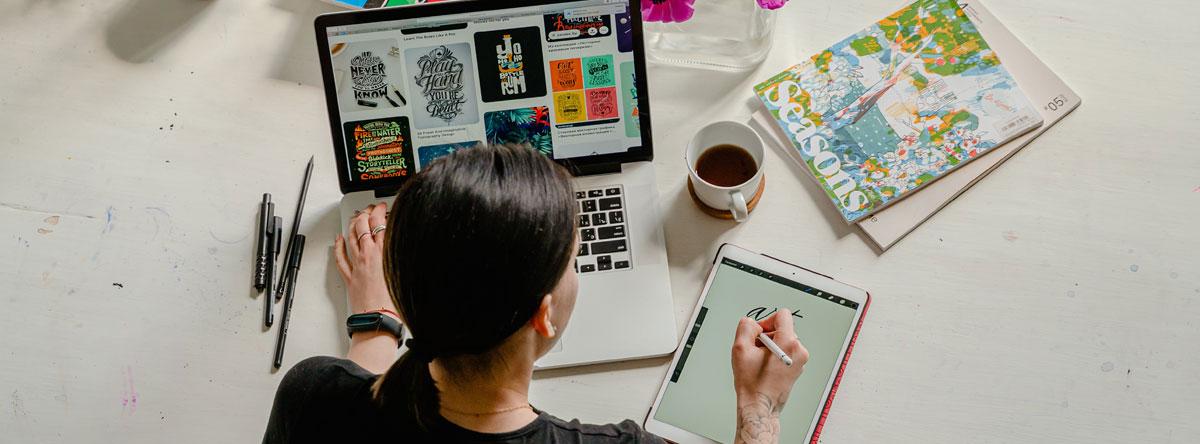
Генерація зображень
DALL-E https://labs.openai.com/
DALL-E, створений компанією OpenAI, має унікальну здатність генерувати зображення в різних стилях, включаючи фотореалізм, абстракції та емодзі. Він може пересувати та модифікувати об'єкти на зображеннях, демонструючи видатні можливості у галузі генерації контенту. Однією з його особливостей є здатність коректно компонувати елементи дизайну нових композиціях навіть без явних вказівок.
Компанія OpenAI розширила функціонал свого чат-бота ChatGPT, додавши популярний сервіс для створення зображень DALL-E. Ця інтеграція дозволяє користувачам Plus і Enterprise-версії ChatGPT створювати зображення безпосередньо у вікні чату. Достатньо описати бажане зображення, і ChatGPT надасть вибір варіантів, з яких можна вибрати відповідний або далі взаємодіяти з контентом, що генерується.
Bing https://www.bing.com/create
Microsoft запустила у своєму нейромережевому пошуковику Bing алгоритм створення зображень, який ґрунтується на розширеній версії нейромоделі DALL-E від OpenAI, про яку згадано вище. Тепер користувачі можуть безкоштовно створювати зображення за текстовими описами прямо на платформі Bing. Функціонал буде впроваджено у браузер Edge у вигляді окремої кнопки. Щоб випробувати нову технологію, достатньо відвідати сайт Bing, пройти та увійти в обліковий запис Microsoft.
Алгоритм надає кілька зображень, згенерованих на основі текстового запиту (описи потрібно надавати англійською або російською мовою, української він поки не знає) і реагує на уточнення, такі як прохання додати або прибрати об'єкти на зображенні.
Microsoft та OpenAI також запровадили систему захисту від генерації "потенційно небезпечних" або неприйнятних зображень. Кожне згенероване зображення міститиме логотип Bing у нижньому лівому кутку, вказуючи на штучне походження контенту.
Редагування зображень
Видалити фон онлайн, зробити прозорий фон - https://www.remove.bg/
Remove.bg, ваш надійний помічник у видаленні фону із зображень. Це інтуїтивно зрозумілий і легкий у використанні додаток, який дозволяє вам миттєво обрізати фон і створювати фотографії, що виглядають професійно. Просто завантажте зображення, виберіть інструмент видалення фону, і remove.bg автоматично виділить і прибере фон, залишаючи лише об'єкт на передньому плані. Винятково ефективний та зручний додаток для тих, хто цінує якісне редагування зображень без зайвих зусиль.
Видалення водяних знаків - https://www.watermarkremover.io/
Watermark remover - це зручна програма для видалення водяних знаків з зображень. Застосовується, коли вам необхідно використовувати фотографії різних ресурсів, але водяні знаки на них заважають загальному візуальному сприйняттю. Просто завантажте фото у програму і Watermark remover ефективно позбавить ваші зображення від зайвих елементів автоматично.
Вилучення якості фото - https://imglarger.com/
Imglarger - програма, створена для підвищення якості ваших фотографій. Завдяки передовим технологіям обробки зображень, Imglarger покращує деталізацію, колірний баланс та чіткість ваших знімків. Простий у використанні інтерфейс робить процес покращення якості фотографій швидким та ефективним. Це ідеальне рішення, коли вам необхідно зробити фото чіткішим, навіть якщо воно зроблено на старіших пристроях або коли у вас залишився лише вихідник поганої якості.
Canva - https://www.canva.com/
Canva стала популярним інструментом для дизайну та маркетингу завдяки своїй легкості у використанні та багатим функціональним можливостям.
Canva – це зручна та багатофункціональна онлайн-платформа графічного дизайну, що надає широкий спектр інструментів для створення різноманітних дизайнерських проектів. Canva розроблена з акцентом на простоту використання, що робить її доступною для широкого кола користувачів. Інтуїтивний інтерфейс дозволяє створювати професійно виглядають дизайни без необхідності глибоких знань графічного дизайну.
Платформа пропонує велику бібліотеку готових шаблонів для різних типів проектів – від соціальних медіа-постів до презентацій. Це полегшує створення креативного контенту.
Canva надає доступ до величезної кількості графічних елементів, іконок, фотографій та інших зображень. Це дозволяє користувачам знаходити та інтегрувати відповідні візуальні компоненти у свої дизайни. Вона оптимізована для створення контенту для соціальних медіа. Користувачі можуть легко адаптувати розміри проектів під вимоги різних платформ, створюючи, наприклад, обкладинки для Facebook, Instagram-пости та багато іншого.
Користувачі можуть запрошувати колег та друзів для спільної роботи над проектами, обмінюватися коментарями та ідеями в режимі реального часу.
Canva розширює свої можливості, дозволяючи користувачам створювати веб-сайти та дошки, конкуруючи з іншими офісними платформами.
Є звичайна і преміум версії програми (у преміум версії вам надається можливість змінювати розмір зображення, видаляти фон, користуватися преміум картинками з фотостоків та багато іншого).
3. Для сисадмінів

Tmux
Tmux – унікальний інструмент для керування віддаленими сесіями в Linux. Хоча основним засобом адміністрування Linux є SSH-клієнт, Tmux приносить у цей процес нові можливості та зручності.
SSH-клієнти, такі як OpenSSH, PuTTY або програми для Android, відкривають віддалені сесії командного рядка, але вони обмежуються однією сесією і не зберігають її після відключення. Tmux вирішує цю проблему, надаючи термінальний мультиплексор.
Підключившись до віддаленої машини SSH і запустивши Tmux, ви отримуєте можливість відкрити кілька терміналів в рамках однієї сесії. Тепер ви можете вільно працювати з віддаленою машиною, відкриваючи нові термінали та перемикаючись між ними з легкістю.
Управління Tmux здійснюється через поєднання кнопок. Наприклад, за допомогою Ctrl+b c можна відкрити новий термінал, а Ctrl+b 0..9 або Ctrl+b p/n дозволяють перемикатися між ними. Коли роботу завершено, можна відключитися від Tmux (Ctrl+b d), розірвати з'єднання та зберегти поточний стан.
При наступному підключенні до сервера виконайте команду $tmux attach, щоб повернутися до попередніх терміналів, програм та історії команд. Дивно те, що сесія Tmux відновлюється незалежно від того, з якої машини ви підключаєтеся. Таким чином, Tmux надає зручний та надійний засіб для керування віддаленими сесіями в Linux.
Tmuxinator
Tmuxinator надає зручний спосіб керування розкладками терміналів у tmux, перетворюючи процес на налаштовуваний та багатозадачний досвід.
Tmux дозволяє ділити екран як по вертикалі (Ctrl + b%), так і по горизонталі (Ctrl + b "), що корисно для створення моніторингових екранів. Наприклад, на віддаленій машині можна запустити tmux з трьома вікнами: одне з монітором htop, інше з утилітою tail, що виводить останні повідомлення з лога, і третє з утилітою df, що показує інформацію про заповненість файлових систем.
Однак, якщо потрібне перемикання між повноекранними вікнами та моніторами, використання кількох tmux-сесій або налаштування конфігурації вікон може бути незручним, особливо під час роботи на різних серверах.
Tmuxinator спрощує цей процес. З його допомогою можна описати бажану розкладку вікон і програми в конфігураційному файлі, що запускаються в них. Цей файл може бути використаний для швидкого запуску tmux-сесії в будь-якому місці і в будь-який час.
Щоб створити новий конфіг, виконайте:
$ tmuxinator new ІМ'Я
Відредагуйте конфіг у текстовому редакторі, визначеному змінною EDITOR. Наприклад, для створення моніторингової розкладки додайте наступні рядки:
windows:
- editor:
layout: tiled
panes:
- sudo tail -f /var/log/vsftpd.log
- watch df -h
- htop
Після збереження конфіга запустіть сесію за допомогою:
$ tmuxinator start ІМ'Я
Всі конфігурації зберігаються в каталозі ~/.tmuxinator, що полегшує їхнє переміщення між машинами. Таким чином, Tmuxinator робить управління tmux більш гнучким та зручним, надаючи простий спосіб налаштування та повторного використання вашого робочого середовища.
Watch
Watch – незамінний інструмент для постійного моніторингу системних параметрів. У конфігурації tmuxinator я спеціально вибрав використання команди watch df-h замість простого df-h, і ось чому це важливо: при стандартному виклику df-h таблиця розділів виводиться один раз, після чого команда завершує виконання. Проте, щоб постійно відстежувати стан диска, необхідний інструмент, здатний періодично оновлювати інформацію. Саме для цього ідеально підходить утиліта watch.
Watch надає можливість моніторингу практично будь-чого: від стану системи (watch uptime) до вмісту файлів (watch cat файл) та каталогів (watch ls -l каталог). Навіть власні скрипти можна запускати за допомогою цієї утиліти. Опція -n ЧИСЛО дозволяє налаштувати інтервал між перезапусками команди, а прапор -d акцентує увагу змінах у виведенні, підсвічуючи їх.
Таким чином, Watch стає незамінним інструментом підтримки актуальності інформації, дозволяючи в режимі реального часу відстежувати зміни у виведенні команди. Незалежно від того, чи стежите ви за ресурсами системи або за вмістом файлів, Watch забезпечує безперервну актуалізацію даних, роблячи процес моніторингу більш зручним та інформативним.
Multitail
Multitail – ще одна корисна команда з мого конфіга tmuxinator, на яку варто звернути увагу: sudo tail -f /var/log/vsftpd.log. Ця команда виводить останні десять рядків лога vsftpd і чекає на появу нових записів. Кожен адміністратор, безсумнівно, знайомий з командою tail та її аналогом у дистрибутивах, що використовують systemd:
$ journalctl -f -u vsftpd
Це базове знання можна порівняти з умінням навігації за каталогами. Однак існує більш цікава альтернатива tail, відома як MultiTail. По суті, це той же tail, але у багатовкладному варіанті. MultiTail дозволяє відображати декілька логів одночасно, розділяючи екран по горизонталі:
$ sudo multitail /var/log/vsftpd.log /var/log/nginx/access.log
З systemd та його journald знов все ускладнюється:
$ multitail -l "journalctl -f -u vsftpd" -l "journalctl -f -u nginx"
Іноді це може бути навіть складнішим:
$ multitail -l "journalctl -f -u vsftpd | tr -cd '[:space:][:print:]'" -l "journalctl -f -u nginx | :]'"
Цей виворот потрібен видалення спеціальних символів з логів, які systemd використовує виділення рядків. Multitail надає зручний та потужний спосіб моніторингу логів, особливо у середовищах, де необхідно одночасно відстежувати декілька джерел інформації.
MultiSSH
MultiSSH – ще один зручний засіб для ефективного керування віддаленими машинами через SSH. Іноді потрібно виконати ту саму команду на декількох серверах, і для цього можна використовувати стандартні можливості командного рядка або спеціальні інструменти, такі як mssh.
Ось приклад використання стандартних можливостей Шелла:
for host in 192.168.0.1 192.168.0.2; do
ssh $host "uname -a"
done
Однак, щоб зробити процес більш ефективним та зручним, можна скористатися інструментом mssh. Установка mssh здійснюється за допомогою:
$ gem install mssh
Після встановлення ви можете використовувати mssh для виконання команди на декількох хостах:
$ mssh --hostlist 127.0.0.1,127.0.0.2 "uname -a"
MultiSSH спрощує виконання однотипних команд на різних машинах, надаючи більш зручний та гнучкий спосіб керування віддаленими серверами через SSH. Такий підхід дозволяє економити час та спрощує адміністрування, особливо у випадках, коли необхідно взаємодіяти з кількома хостами одночасно.
Lsof
Lsof (LiSt Open Files) є ключовим інструментом в арсеналі системних адміністраторів, дозволяючи ретельно аналізувати, які процеси або програми активно взаємодіють з відкритими файлами в системі. Запущена без аргументів, ця утиліта надає повний список всіх відкритих файлів та пов'язаних із ними процесів. Однак, використовуючи різні прапори, цей список можна налаштувати для більш конкретного аналізу.
Наприклад, щоб визначити, які процеси зараз використовують файли у вказаному каталозі, можна скористатися наступною командою:
$ sudo lsof +D /var/log/
Ця функціональність особливо корисна, наприклад, при спробі розмонтувати файлову систему та зіткнення з помилкою "Device or Resource Busy". У такому разі, просто завершивши процеси, які взаємодіють із файлами у зазначеній файловій системі, можна успішно виконати розмонтування без проблем. Використовуючи прапор -t, це можна виконати лише в одній команді:
# kill -9 $ (lsof -t + D / home)
# umount /home
Lsof також надає можливість фільтрації виводу, дозволяючи аналізувати лише ті файли, які взаємодіють із певним додатком чи користувачем. Наприклад, наступна команда виведе всі файли, пов'язані з процесами, імена яких починаються на "ssh":
$lsof -c ssh
Або можна отримати список файлів, відкритих певним користувачем, наприклад "vasya":
$lsof -u vasya
Lsof може бути також використана для лістингу всіх мережевих підключень:
$lsof -i4
Винятково цікаві порти також можна вказати:
$ lsof -i4 :80
І, нарешті, для отримання списку всіх відкритих портів:
$ lsof -iTCP -sTCP:LISTEN
Таким чином, Lsof є потужним інструментом для аналізу активності файлів у системі та надає засіб для ефективного управління процесами та ресурсами.
Tcpdump
У адміністратора мереж часто виникають завдання щодо вирішення проблем у роботі мережевих служб, і в таких ситуаціях необхідний надійний сніффер, здатний візуально подати обмін даними та виявити можливі неполадки. Хоча Wireshark є стандартом серед сніферів для Linux, вибір інструменту не обмежується лише ним. Практично будь-який дистрибутив Linux надає консольний сніфер tcpdump, який є потужним засобом для аналізу мережевого трафіку.
Запущений без аргументів, tcpdump починає виводити в консоль список всіх пакетів, надісланих та прийнятих на всіх інтерфейсах машини. Використовуючи опцію -i, можна вибрати конкретний інтерфейс:
$ sudo tcpdump -i wlp3s0
Для обмеження аналізу тільки конкретної машини та порту, можна використовувати таку конструкцію:
$ sudo tcpdump -i wlp3s0 host 192.168.31.1 and port 53
Також tcpdump може виводити вміст пакетів, а не лише інформацію про них:
$ sudo tcpdump -i wlp3s0 -X host 192.168.0.1 and port 80
Навіть при використанні шифрування, tcpdump дозволяє аналізувати дані, що передаються за протоколами HTTP та SMTP.
Ще одним цікавим аспектом tcpdump є можливість фільтрації пакетів за змістом конкретних бітів або байтів у заголовках протоколів. Для цього використовується формат proto[expr:size], де proto - протокол, expr - усунення в байтах від початку заголовка пакета, а size (необов'язкове поле) вказує на довжину даних (за замовчуванням 1 байт). Наприклад, для фільтрації пакетів із встановленим прапором SYN (ініціація TCP-рукостискання), використовуйте:
$ sudo tcpdump 'tcp[13]==2'
Звіти, згенеровані tcpdump, мають стандартний формат, який розуміють майже всі сучасні сніфери. Це дозволяє використовувати tcpdump для створення дампа на віддаленій машині, який потім можна передати на локальний комп'ютер і проаналізувати за допомогою Wireshark:
$ ssh root@example.ru tcpdump -w - 'port! 22' | wireshark -k -i -
Ngrep
Ngrep – це потужний інструмент, призначений для аналізу мережевих пакетів та пошуку даних, що відповідають певній масці. На відміну від Tcpdump, ngrep надає більш зручні можливості для пошуку конкретних даних усередині пакетів, що передаються. Наприклад, для відстеження параметрів, що передаються методами GET та POST у HTTP-сесії, можна використовувати таку команду:
$ sudo ngrep -l -q -d eth0 "^GET |^POST" tcp and port 80
Для аналізу SMTP-трафіку на всіх мережних інтерфейсах можна скористатися командою:
$ sudo ngrep -i 'rcpt to|mail from' tcp port smtp
VnStat
VnStat - це ефективний інструмент для обліку трафіку та накопичення статистики, що особливо підходить для використання в консолі. Він здатний вести безперервну статистику, зберігаючи дані між перезавантаження системи. Встановлення та запуск сервісу vnstat виконуються таким чином:
$ sudo systemctl start vnstat
$ sudo vnstat -u
З того моменту vnStat почне збирати статистику. Для перегляду даних за інтерфейсом використовується наступна команда (замініть "wlp3s0" на ім'я потрібного мережного інтерфейсу):
$ vnstat -i wlp3s0
Статистику можна додатково налаштувати, наприклад, вивести погодинну статистику з графіком:
$ vnstat -h wlp3s0
Для статистики по днях або місяцях:
$ vnstat -d wlp3s0
$ vnstat -m wlp3s0
Використовуючи прапор -t, можна отримати інформацію про десять днів з найбільшою витратою трафіку:
$ vnstat -t wlp3s0
Для відстеження поточної активності на мережному інтерфейсі в режимі реального часу vnStat можна запустити в live-режимі:
$ vnstat -l -i wlp3s0
У live-режимі він відображатиме швидкість передачі даних у даний момент і надасть статистику за весь період моніторингу наприкінці сеансу.
Iptraf-ng
Iptraf-ng є зручним інструментом для моніторингу мережевих інтерфейсів, надаючи детальну статистику використання каналу. Однак, на відміну від vnStat, його ключовою особливістю є можливість реального моніторингу трафіку. Користувачеві надається наочна інформація про поточний обмін даними з хостами, включаючи кількість переданих пакетів, їх обсяг, прапори та ICMP-повідомлення. Для доступу до цієї інформації необхідно вибрати "IP traffic monitor" у головному меню.
NetHogs
NetHogs покликаний вирішити завдання виявлення конкретних програм, що активно обмінюються даними з віддаленими хостами. Ця утиліта, аналогічна top/htop, надає список додатків, що активно взаємодіють з мережевим інтерфейсом в реальному часі. Запуск NetHogs здійснюється таким чином:
$ sudo nethogs wlp3s0
Iotop
Iotop – це інструмент для відстеження операцій записування/читання диска. При використанні з прапором --only, iotop виводить інформацію тільки про процеси, що виконують введення/виведення в даний момент:
$ sudo iotop –only
Nmon
Nmon поєднує можливості ряду утиліт, дозволяючи отримувати в реальному часі статистику використання процесора, пам'яті, вводу/виводу та інших даних. Це консольна програма з псевдографічним інтерфейсом. Користувач може налаштовувати відображення необхідної інформації, наприклад, завантаженість процесора (c), оперативної пам'яті (m), введення/виведення (d), мережевих даних (n), процесів (t) та файлових систем (j), створюючи власну конфігурацію монітора:
$ nmon

